Mac用Logic Proユーザガイド
- ようこそ
-
- アレンジの概要
-
- リージョンの概要
- リージョンを選択する
- リージョンの一部を選択する
- リージョンをカット、コピー、およびペーストする
- リージョンを移動する
- ギャップを追加する/取り除く
- リージョンの再生をディレイする
- リージョンをループさせる
- リージョンを繰り返す
- リージョンのサイズを変更する
- リージョンをミュートする/ソロにする
- リージョンをタイムストレッチする
- オーディオリージョンを逆方向にする
- リージョンを分割する
- MIDIリージョンをデミックスする
- リージョンを結合する
- トラック領域でリージョンを作成する
- トラック領域でオーディオリージョンのゲインを変更する
- トラック領域でオーディオリージョンをノーマライズする
- MIDIリージョンのエイリアスを作成する
- 繰り返しのMIDIリージョンをループに変換する
- リージョンの色を変更する
- Mac用Logic ProでMIDIリージョンをパターンリージョンに変換する
- Mac用Logic ProでMIDIリージョンをSession Playerリージョンで置き換える
- オーディオリージョンをサンプラー音源のサンプルに変換する
- リージョン名を変更する
- リージョンを削除する
- Stem Splitterを使ってボーカルや楽器のステムを抽出する
- グルーブテンプレートを作成する
-
- Smart Controlの概要
- マスターエフェクトのSmart Controlを表示する
- Smart Controlのレイアウトを選択する
- MIDIコントローラの自動割り当て
- スクリーンコントロールを自動的にマップする
- スクリーンコントロールをマップする
- マッピングパラメータを編集する
- パラメータマッピンググラフを使用する
- スクリーンコントロールのプラグインウインドウを開く
- スクリーンコントロールの名前を変更する
- アーティキュレーションIDを使ってアーティキュレーションを変更する
- ハードウェアコントロールをスクリーンコントロールにアサインする
- Smart Controlの編集内容と保存されている設定を比較する
- アルペジエータを使う
- スクリーンコントロールの動きを自動化する
-
- 概要
- ノートを追加する
- スコアエディタでオートメーションを使う
-
- 譜表スタイルの概要
- トラックに譜表スタイルを割り当てる
- 譜表スタイルウインドウ
- 譜表スタイルを作成する/複製する
- 譜表スタイルを編集する
- 譜表と声部を編集する/パラメータを割り当てる
- Mac用Logic Proの譜表スタイルウインドウで譜表または声部を追加する/削除する
- Mac用Logic Proの譜表スタイルウインドウで譜表または声部をコピーする
- プロジェクト間で譜表スタイルをコピーする
- 譜表スタイルを削除する
- 声部と譜表に音符を割り当てる
- 多声部のパートを別々の譜表に表示する
- スコア記号の割り当てを変更する
- 譜表をまたいで音符を連桁にする
- ドラム記譜用にマッピングされた譜表スタイルを使う
- 定義済みの譜表スタイル
- スコアを共有する
-
-
- キーコマンドの概要
- キーコマンドをブラウズする/読み込む/保存する
- キーコマンドを割り当てる
- キーコマンドをコピーする/プリントする
-
- グローバルコマンド
- グローバルコントロールサーフェスコマンド
- さまざまなウインドウ
- オーディオファイルを表示しているウインドウ
- メインウインドウのトラックとさまざまなエディタ
- さまざまなエディタ
- タイムルーラのある表示
- オートメーションのある表示
- メインウインドウのトラック
- Live Loopsグリッド
- ミキサー
- MIDIエンバイロメント
- ピアノロール
- スコアエディタ
- イベントエディタ
- ステップエディタ
- ステップシーケンサー
- プロジェクトオーディオ
- オーディオファイルエディタ
- スマートテンポエディタ
- ライブラリ
- Sampler
- Drum Machine Designer
- ステップインプットキーボード
- Smart Control
- ツールメニュー
- コントロールサーフェスのインストールウインドウ
- Touch Barのショートカット
-
-
- Studio Piano
- 用語集
- 著作権

Mac用Logic Proのダウンミックスとトリムのコントロール
ドルビーアトモスでミックスするときは、チャンネルストリップのサラウンドパンナーを使用して、チャンネルベースのフォーマットの信号をベッドトラックを使ってパンすることができます。オブジェクトトラックでは、チャンネルストリップの3Dオブジェクトパンナーを使用して、ミックス内の信号を3次元のリスニング環境に自由に配置できます。ドルビーアトモスミックスは、サラウンドバウンスのモニタリングと作成のために、常に専用スピーカーレイアウト(7.1.4、5.1、ステレオなど)または2チャンネルバイノーラルヘッドフォンミックスにレンダリングされます。Mac用Logic Proでは、ドルビーアトモスプラグインの「Monitoring Format」ポップアップメニューを使用してこの選択を行います。この設定により、プロジェクトを再生するときやオーディオファイルへバウンスするときにドルビーアトモスミックスのレンダリング先となるフォーマットが決まります。さまざまなモニタリングフォーマットについては、Mac用Logic Proでのドルビーアトモスのモニタリングフォーマットを参照してください。
選択したモニタリングフォーマットに応じて、レンダラーは、イマーシブミックスを限られた数のスピーカー(例えば5.1.2)、ハイトチャンネルのないスピーカーレイアウト(例えば7.1や5.1)、サラウンドチャンネルのまったくない2.0スピーカーレイアウト(ステレオ)にフォールドダウンする方法を指定する必要があります。ドルビーアトモスプラグインのダウンミックスとトリムのコントロールで、一部のモニタリングフォーマット(2.0、5.1、5.1.2、5.1.4および7.1)用のレンダラーのアルゴリズムをカスタマイズできます。ADM BWFファイルに書き出してドルビーアトモスマスターファイルを作成するとき、これらの設定はそのファイルに保存され、ドルビーアトモス再生デバイスで使用されます。ダウンミックスとトリムの設定は、バイノーラルフォーマットのいずれかを聴いたりバウンスしたりするときには影響しません。バイノーラルフォーマットについて詳しくは、ドルビーアトモスのモニタリングフォーマットを参照してください。
プラグインウインドウヘッダの「設定」ポップアップメニューの「保存」コマンドを使用して、ダウンミックスとトリムの設定をプラグイン設定として保存できるため、ほかのドルビーアトモスプロジェクトでこれらの設定を素早く読み込むことができます。
注記: ドルビーアトモスプラグインは、イマーシブミックスを選択したモニタリングフォーマットにリアルタイムでレンダリングするため、再生中にダウンミックスやトリムのコントロールを調整すると、その変化を聴くことができます。それらの設定は、ミックスを5.1や2.0などのチャンネルベースのフォーマットにバウンスするときにも適用されます。
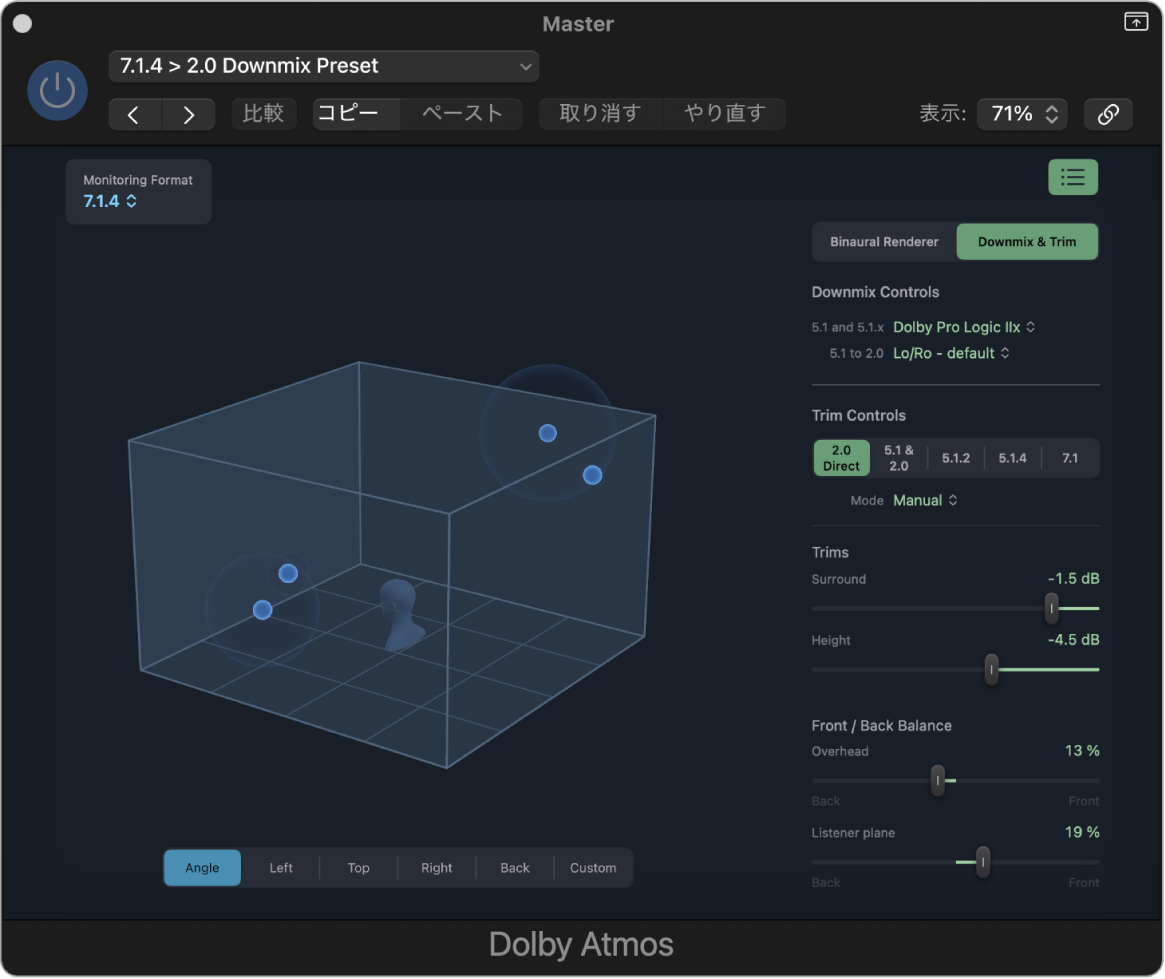
Downmix Controls
7.1.4モニタリングフォーマットを選択すると、ドルビーアトモスプラグインは固定のアルゴリズムに基づいて、3次元のドルビーアトモスミックスを7.1.4スピーカーレイアウトにレンダリングします。その他のスピーカーレイアウトについては、以下の2つのポップアップメニューにあるさまざまなアルゴリズムから選択できます:
「5.1」および「5.1.x」ポップアップメニュー: ハイトチャンネルの有無にかかわらず、ドルビーアトモスミックスを5.1スピーカーレイアウトにダウンミックスするためのアルゴリズムを選択します:
Lo/Ro - default: このアルゴリズム(Left only/Right only)では、ドルビーアトモスミックスを7.1にレンダリングしてから、次の係数を用いて5.1にダウンミックスします:
Ls = 0 dB × Lss + 0 dB × Lrs
Rs = 0 dB × Rss + 0 dB × Rrs
Dolby Pro Logic IIx: ドルビーアトモスミックスは、7.1にレンダリングされたのち、次の係数を用いて5.1にダウンミックスされます:
Ls = Lss + (–1.2 dB × Lrs) + (–6.2 dB × Rrs)
Rs = Rss + (–6.2 dB × Lrs) + (–1.2 dB × Rrs)
Direct render with room balance: ドルビーアトモスミックスは、部屋の中点と後方の間でパンされた信号を処理するアルゴリズムを用いて、(7.1へのダウンミックスを行わずに)直接5.1にレンダリングされます。
Direct render: ドルビーアトモスミックスは、フロントスピーカーとサラウンドスピーカーの間のファントムイメージングを用いて、中央のリスニングポジションで最適な音場を再現するために、直接5.1にレンダリングされます(7.1にダウンミックスされません)。
「5.1 to 2.0」ポップアップメニュー: ドルビーアトモスミックスを2.0(ステレオ)スピーカーレイアウトにダウンミックスするためのアルゴリズムを選択します。「5.1 and 5.1.x」ポップアップメニューで選択されたダウンミックスオプションから導かれます。
Lo/Ro - default: ステレオ出力の左右のチャンネルに、センターチャンネルとサラウンドチャンネルがレベルを下げたうえで追加され、LFEチャンネルは無視されます。
Lo = L + (–3 dB × C) + (–3 dB × Ls)
Ro = R + (–3 dB × C) + (–3 dB × Rs)
Lt/Rt (Dolby Pro Logic II): このフォーマット(Left total / Right total)では、次のエンコーディングマトリクスを用いて5.1ミックスがステレオに変換されます。
Lt = L + (–3 dB × C) – (–1.2 dB × Ls) – (–6.2 dB × Rs)
Rt = R + (–3 dB × C) + (–6.2 dB × Ls) + (–1.2 dB × Rs)
Lt/Rt (Dolby Pro Logic II) w/ Phase 90: Lt/Rtダウンミックスではこのオプションをおすすめします。望ましくない信号キャンセルが減る、イメージングが改善される、適切なマトリクスデコーディングが可能になるなど、性能が向上するためです。
Trim Controls
ドルビーアトモスプラグインの「Downmix & Trim」パネルにある4つのスライダは、5つのチャンネルレイアウトボタンで表される2.0 Direct、5.1 & 2.0、5.1.2、5.1.4、7.1の5つのチャンネルレイアウトごとに個別に調整できます。これらのトリム設定は、ダウンミックス段階の前に適用されます。
チャンネルレイアウトボタン: 5つのボタンのいずれかをクリックして、そのチャンネルレイアウトに対応するトリムの設定を選択します。
ヒント: 「Monitoring Format」ポップアップメニューで対応するスピーカーレイアウトを選択し、調整の結果を聴きます。
「Mode」ポップアップメニュー: 5つそれぞれのチャンネルレイアウトについて、以下の2つのオプションから選択します:
Automatic: デフォルト値がすべてのトリムのコントロールに適用されます。
注記: 4つのスライダと値フィールドは淡色表示になり、デフォルト値が表示されます。
Manual: 4つのスライダがアクティブになり、5つそれぞれのチャンネルレイアウトについて、個別に調整することができます。
Trims
2つのスライダを使って、小さなスピーカーレイアウトにダウンミックスする際のドルビーアトモスミックスにおけるサラウンドおよびハイトコンテンツのレベルを下げることができます。
「Surround」スライダ: スライダを調整して、サラウンドチャンネルのレベルを下げることができます。
「Height」スライダ: スライダを調整して、ハイトチャンネルのレベルを下げることができます。
ヒント: 「Monitoring Format」ポップアップメニューでダウンミックススピーカーレイアウト(「7.1」または「2.0」など)を選択し、トリム設定の結果をモニタリングします。
フロント/リアバランス
2つのスライダを使って、ハイトスピーカーのフロント/リアレベル(「Overhead」)と耳の高さのスピーカーのフロント/リアレベル(「Listener plane」)を変更できます。
「Overhead」スライダ: ダウンミックス時のドルビーアトモスミックスにおけるハイトコンテンツのフロント/リアレベルバランスを調整します。
「Listener plane」スライダ: ダウンミックス時のドルビーアトモスミックスにおける耳の高さのコンテンツのフロント/リアレベルバランスを調整します。
中央の位置(0%)では、ミックスは変更されません。スライダを右に動かすとフロントスピーカーに、左に動かすとリアスピーカーにバランスがシフトします。
ドルビーアトモスミックスのダウンミックスアルゴリズムを選択する
ドルビーアトモスプラグインで、プラグインウインドウの右上隅にある「リスト」ボタン
 をクリックしてから、「Downmix & Trim」ボタンをクリックします。
をクリックしてから、「Downmix & Trim」ボタンをクリックします。「5.1 to 2.0」ポップアップメニューまたは「5.1 and 5.1.x」ポップアップメニューをクリックしてから、ダウンミックスオプションを選択します。
ドルビーアトモスミックスのダウンミックスとトリムのコントロールを調整する
ドルビーアトモスプラグインで、「リスト」ボタン
 をクリックしてから、「Downmix & Trim」ボタンをクリックします。
をクリックしてから、「Downmix & Trim」ボタンをクリックします。「5.1 and 5.1.x」または「5.1 to 2.0」ポップアップメニューからオプションを選択します。
5つあるチャンネルレイアウトボタンのいずれかをクリックして、調整したいスピーカーレイアウトを選択します。
「Mode」ポップアップメニューをクリックしてから、「Manual」を選択します。
スライダと値フィールドがアクティブになります。
スライダを左右にドラッグするか、値フィールドを上下にドラッグして値を調整します。
ヒント: クラシック音楽やジャズアンサンブルの録音をミックスするときは、ポップミュージックのイマーシブミックスでよくあるように、サラウンドスピーカーやハイトスピーカーに個々の楽器ではなく部屋の情報が含まれるのが普通です。このようなドルビーアトモスミックスを、ハイトスピーカーやサラウンドスピーカーすらないスピーカーレイアウトにレンダリングすると、それらの信号はすべてフロントスピーカーにフォールドダウンされ、部屋の情報が多すぎるバランスの崩れたミックスになります。このような場合、トリムのコントロールでダウンミックスのハイトレベルとサラウンドレベルを下げることができます。